Jak obnovit výchozí nastavení vaší konzoly Xbox

Před prodejem konzoly Xbox One nebo její předáním někomu jinému byste měli obnovit tovární nastavení. Toto utírá všechny vaše osobní údaje. Kdokoliv dostane zařízení Xbox One, bude muset znovu projít nastavením poprvé a přihlásí se svým vlastním účtem Microsoft.
Pokud jste Xbox One nenastavili z výroby a nemáte k němu přístup, je to žádný způsob, jak vzdáleně vymazat data vašeho Xboxu. Můžete vzdáleně uzamknout svůj profil Xbox, ale zajistěte, aby ho nikdo nemohl použít a přístup k přidruženým osobním údajům bez vašeho hesla. Podrobnější informace o tom, jak zamknout svůj profil na konci tohoto článku
Jak utéct Xbox One
Chcete-li obnovit konzolu, zapněte jej a stiskněte tlačítko Xbox ve středu vašeho ovladače. To vás přenese na palubní desku.
Pokud váš Xbox One z nějakého důvodu neodpovídá, stiskněte tlačítko Xbox na přední straně konzoly a podržte jej deset sekund. To násilně vypne. Poté můžete stisknout tlačítko Xbox na konzole nebo řadiči, abyste jej znovu spustili. Toto je známé jako "cyklus napájení" a mělo by být provedeno pouze tehdy, když je vaše zařízení Xbox One zmrazené a neodpovídá.
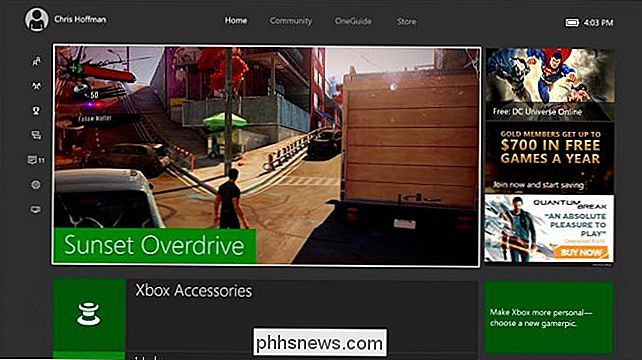
Stiskněte levou směrovou páčku vlevo nebo stisknutím levého tlačítka směrového podložka otevřete nabídku vlevo od obrazovky. Přejděte dolů na ikonu ozubeného kola a vyberte "Všechna nastavení" stisknutím tlačítka A.
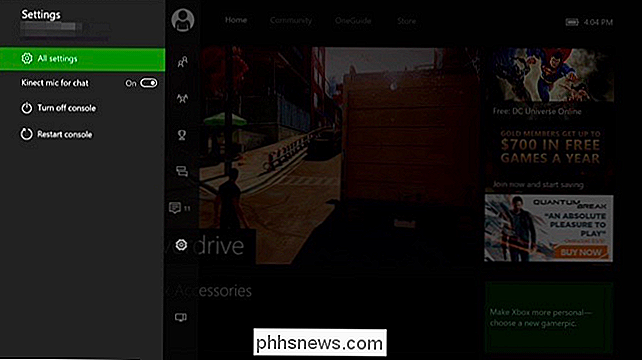
Přejděte na Systém> Info a aktualizace konzoly na obrazovce Nastavení
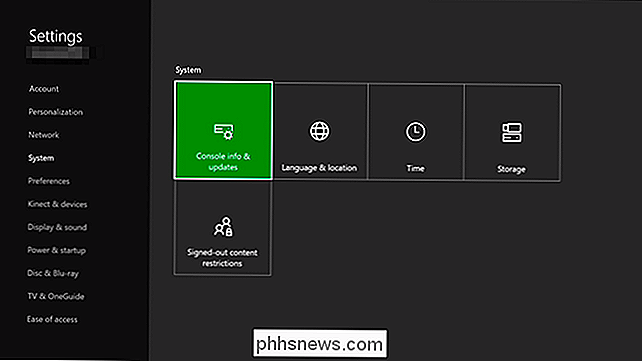
Pro pokračování vyberte "Reset Console"
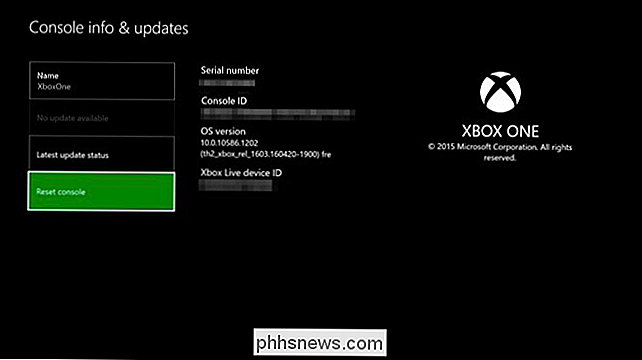
t
Budete dotázáni, jak chcete obnovit konzolu. Existují dvě možnosti: "Resetovat a odstranit všechno" a "Resetovat a udržovat moje hry a aplikace."
První možnost zcela vymazí vaše zařízení a vrátí jej zpět do výchozího stavu. To je ideální, pokud prodáváte svou konzolu.
Druhá možnost obnoví výchozí stav systému a odstraní všechny vaše osobní údaje. Bude však mít nainstalované hry, aplikace a aktualizace. Nebudete muset stáhnout hry a aktualizace her znovu poté, což by mohlo ušetřit desítky nebo dokonce stovky gigabajtů na šířku pásma stahování. To je ideální, pokud resetujete zařízení Xbox One k vyřešení problému nebo chcete odstranit vaše osobní údaje bez prodlouženého stahování.
Jakmile vyberete jednu z těchto možností, váš Xbox One okamžitě začne resetovat. Zvolte "Zrušit", pokud jej nechcete resetovat.
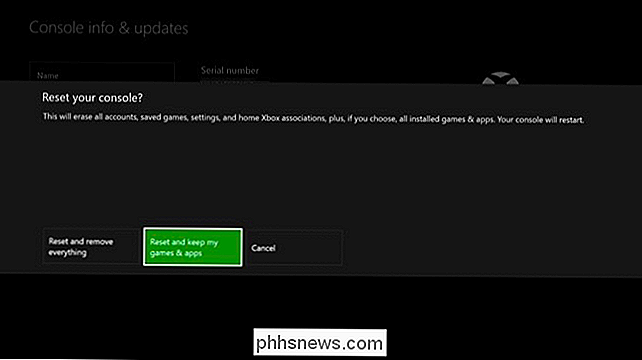
Nápověda, zapomněl jsem obnovit tovární nastavení
Pokud už nemáte fyzický přístup k zařízení Xbox One, ale nenastavíte jej z výroby, můžete chcete ji vzdáleně vymazat, jako byste na dálku vymazali telefon nebo počítač. Bohužel nemůžete provádět úplné vzdálené obnovení továrního nastavení. Můžete však zakázat přístup k profilu Xbox a k vašim osobním údajům.
Chcete-li to provést, je nutné změnit heslo na vašem účtu Microsoft. Při příštím pokusu o použití profilu na konzole Xbox One se bude muset přihlásit pomocí nového hesla. Pokud se nepřihlásí, nebudou mít přístup k vašemu profilu ani k jeho osobním údajům, jako jsou všechny soubory, které jste uložili v aplikaci OneDrive.
Chcete-li to provést, přejděte na webovou stránku účtu Microsoft. Přihlaste se pomocí stejného účtu, do kterého jste se přihlásili do zařízení Xbox One. Přejděte na položku Zabezpečení a ochrana soukromí> Změňte heslo. Zadejte nové heslo
Lidé již nebudou moci přistupovat k profilu, který jste uložili v zařízení Xbox One bez zadání nového hesla, takže k němu nebude mít přístup. Budete muset znovu zadat nové heslo do ostatních zařízení a aplikací, se kterými jste se přihlásili také pomocí účtu Microsoft. Pokud se například přihlásíte pomocí tohoto hesla do systému Windows 10 a máte nakonfigurován kód PIN, musíte před zadáním kódu PIN poskytnout nové heslo. Pokud je to nutné, budete vyzváni k zadání nového hesla do ostatních zařízení.
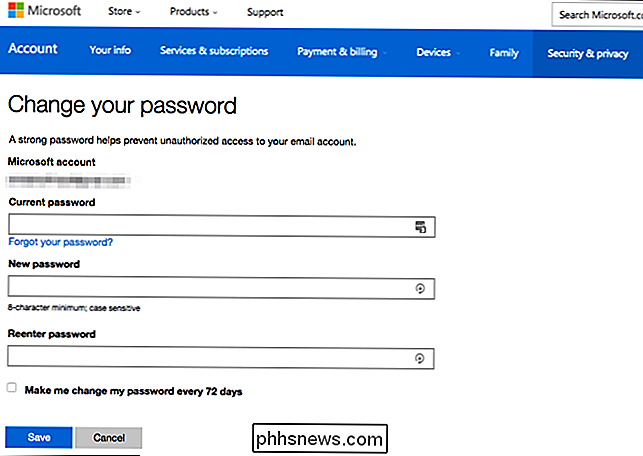
Možnosti, které jsou k dispozici pro resetování konzoly Xbox One, jsou podobné volbám pro resetování počítače se systémem Windows 10, což není překvapením - zařízení Xbox One software je založen na Windows 10 pod kapotou

Průvodce správcem úloh systému Windows 10 - část I
Měl jste na vás někdy zmrazený program, který odmítá zavřít nebo zmizet? Jeden nepříjemný problém je, když špatně napsaná aplikace zhroutí a odmítá být vypnutá. Nebo možná jste si všimli, že váš počítač náhle běží velmi pomalu, ale není jasné, proč? V takovém případě může být na vašem systému spuštěn proces, který snižuje veškerý čas procesoru nebo přijímá spoustu paměti.Správce úloh systému Windows vám v některých případech po

Kabelové boxy a DV rekordéry skutečně používají tolik energie?
Když opouštíte pokoj, rozsvítíte světla, vypnete počítač, když jej nepoužíváte, stále vypadá, že necháte příslovečné světlo celý den a noc. Ten viník pravděpodobně sedí ticho pod tvým lesklým televizorem v HDTV. Drahý HTG, V poslední době věnuji více pozornosti mému mocenskému účtu v pokusu být trochu ekologičtější (a ušetřit nějaké peníze) .



